Android Kotlin으로 작성한 Activity/Fragment 살펴보기
본문
Kotlin을 공부하면서 Android base 작업을 해보았습니다.
이 작업한 Base는 MVP 모델을 사용하기 위한 Base로 만들었고, Adapter와 Activity를 사용하기 위한 기본적인 Util 형태를 포함하고 있습니다.
그간 제가 정리하였던 글 대부분이 이 글과 연관성을 가지고 작성하였던 글 들입니다.
Base 정리가 끝나면 Kotlin으로 작성한 Photo 예제를 순차적으로 작성해보도록 하겠습니다.
Base 관련 글은 아래와 같이 정리하려고 합니다.
- Android Kotlin으로 작성한 Activity/Fragment 살펴보기
- Android Kotlin으로 작성한 Presenter/View 살펴보기
- Android Kotlin으로 작성한 Adapter 살펴보기
Util은 필요에 따라 추가하므로 위의 글을 소개함과 함께 간단하게 추가하겠습니다.
이 글에 사용된 Base 코드는 GitHub에 Android Base로 올려두었습니다.
코틀린 Base 배포
현재 코틀린으로 작성한 Base는 Bintray가 운영하는 JCenter에 배포 중에 있습니다.
이 글을 작성하는 현재 최신 버전은 다음과 같습니다.
compile 'tech.thdev.support:base:1.0.1'
이후에도 계속적으로 버전이 올라갈 수 있도록 하려고 합니다. 아래의 링크를 통해 최신 버전 확인이 가능합니다.
AndroidBase로 최신 코드가 공개되며, Bintray를 통해 배포합니다. 이에 따라 예제도 필요에 따라 추가할 예정입니다.
MVP의 Base
Activity와 Fragment는 MVP Base로 작성됩니다. MVP는 구글의 Android Architecture를 기준으로 작성할 수 있도록 만들었습니다. 이 글의 다음 글을 작성할 때 자세하게 작성하도록 하겠습니다.
제가 작성하는 MVP는 아래 글을 참고해주시면 되겠습니다.
Kotlin으로 작성한 Activity
AppCompatActivity을 상속받아서 abstract으로 BaseActivity을 구현하였습니다.
별다른 부분은 없고 BaseActivity에는 ButterKnife을 초기화하게 됩니다.
실제로 Kotlin으로 작성되는 경우에는 ButterKnife을 사용하지 않겠지만 Java로 작성되는 Activity에서는 ButterKnife을 사용하게 됩니다.
ButterKnife을 사용을 위해서 아래와 같이 setContentView에 ButterKnife.bind()를 호출하게 됩니다.
abstract class BaseActivity : AppCompatActivity() {
override fun setContentView(layoutResID: Int) {
super.setContentView(layoutResID)
ButterKnife.bind(this@BaseActivity)
}
}
java에서는 ButterKnife.bind()에 this로 표현을 하게 되지만 Kotlin에서는 this@ClassName을 사용하게 됩니다.
Kotlin의 this 표현식에 대한 상세한 내용은 다음의 링크를 확인하시면 되겠습니다.
Java에서 BaseActivity을 사용하려면?
저는 다음을 dependencies에 추가하고 사용하게 되는데
compile 'tech.thdev.support:base:1.0.1'
MainActivity.java 전체 코드에서 다음과 같이 상속받아 사용하게 되는데 코틀린과 Java에서 조금 다르게 표현됩니다.
public class MainActivity extends BaseActivity {
@Override
protected void onCreate(@Nullable Bundle savedInstanceState) {
super.onCreate(savedInstanceState);
setContentView(R.layout.activity_main);
}
}
MainActivity에서 setContentView를 호출하게 되면 자동으로 ButterKnife.bind()을 하게 됩니다. 그래서 별도의 처리를 할게 없어지죠.
해당 Activity에서는 BindView를 그냥 사용할 수 있게 됩니다.
Kotlin에서 BaseActivity 사용법
코틀린에서는 아래와 같이 사용이 가능합니다.
하지만 setContentView을 호출하더라도 ButterKnife을 사용하지는 않습니다.
ButterKnife이 없어도 kotlin extension을 사용하면 가장 쉽게 접근할 수 있어 ButterKnife을 사용하지는 않아도 됩니다.
class MainActivity : BaseActivity() {
override fun onCreate(savedInstanceState: Bundle?) {
super.onCreate(savedInstanceState)
setContentView(R.layout.activity_main)
}
}
Fragment을 호출하기 위한 Util
Fragment을 사용하기 위한 Util이 있습니다. Kotlin의 Infix notation을 활용하게 되는데 다음과 같이 Util을 생성하였습니다.
AppCompatActivity을 사용하는 경우와 Activity을 사용하는 경우 2가지로 구분해서 만들었습니다. supportFragmentManager을 사용하여 replace를 통해 Fragment를 바로 등록하게 됩니다.
기존 fragmentManager을 사용하여서도 같은 방법을 사용하게 됩니다.
fun AppCompatActivity.replaceContentFragment(@IdRes frameId: Int, fragment: Fragment) {
supportFragmentManager.beginTransaction().replace(frameId, fragment)?.commit()
}
fun Activity.replaceContentFragment(@IdRes frameId: Int, fragment: android.app.Fragment) {
fragmentManager.beginTransaction().replace(frameId, fragment).commit()
}
Activity에서는 다음과 같이 사용이 가능합니다.
Java에서 사용법
MainFragment mainFragment = new MainFragment();
ActivityUtilKt.replaceContentFragment(this, R.id.frame_layout, mainFragment);
Kotlin에서 사용법
Java에 비해서 Kotlin에서 간결하게 처리가 됩니다. 이미 AppCompatActivity을 상속받고 있기 때문에 별도의 this를 해줄 필요가 없습니다.
val fragment: MainFragment = MainFragment()
setContentFragment(R.id.frame_layout, fragment)
BaseFragment
BaseFragment에는 Android Architecture를 이용할 수 있도록 BasePresenter를 Generic으로 사용하고 있습니다. 기본으로 v4.Fragment를 상속받고 있고, BaseView를 함께 상속받고 있습니다.
abstract class BaseFragment<P : BasePresenter<*>>() : android.support.v4.app.Fragment(), BaseView<P> {
}
onCreateView와 onViewCreate를 구분하여 사용하게 됩니다.
onCreateView에서는 Fragment에서 사용할 View를 초기화하도록 하였고, 별도 Layout을 강제할 수 있도록 getLayout을 만들어두었습니다.
override fun onCreateView(inflater: LayoutInflater?, container: ViewGroup?, savedInstanceState: Bundle?): View? {
return inflater?.inflate(getLayout(), container, false)
}
abstract fun getLayout(): Int
@LayoutRes
onViewCreated에서 ButterKnife을 bind 하게 됩니다. Activity와 같이 this@BaseFragment을 포함합니다.
그리고 Kotlin의 안전한 널 처리를 함께 하기 위해 let을 사용하게 됩니다.
override fun onViewCreated(view: View?, savedInstanceState: Bundle?) {
super.onViewCreated(view, savedInstanceState)
view?.let {
ButterKnife.bind(this@BaseFragment, it)
}
}
저는 이 BaseFragment에서 Presenter를 가지게 만들었습니다. 제가 만든 Base는 모두 MVP구조를 가지게 됩니다. 그래서 아래와 같은 코드가 추가되어 있습니다.
다음의 구조를 기본으로 가지고 있습니다.
protected var presenter: P? = null
private set
override fun onPresenter(presenter: P) {
this.presenter = presenter
}
override fun onDestroy() {
super.onDestroy()
presenter?.detachView()
}
Android Architecture의 기준대로 Activity에서 Presenter을 만들고, 이를 Fragment에서 받아서 처리하게 됩니다.
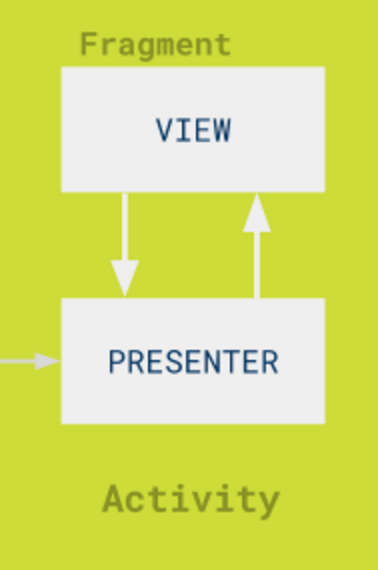
대략 위의 그림과 같습니다.
Fragment을 상속받는 Java 클래스
java에서는 다음과 같이 사용이 가능한데 ButterKnife를 포함하고 있고, getLayout을 구현해주면 됩니다.
public class MainFragment extends BaseFragment<MainContract.Presenter> implements MainContract.View {
@BindView(R.id.textView)
TextView textView;
@Override
public int getLayout() {
return R.layout.fragment_main;
}
}
Kotlin에서 Fragment 상속 구현하기
Kotlin에서는 lazy를 사용하여 findViewById을 할 수 있고, kotlin extension을 이용하여 사용도 가능합니다. 저는 아직 kotlin extension을 사용하지 않고 있어서 다음과 같이 작성할 수 있습니다.
class MainFragment : BaseFragment<MainContract.Presenter>(), MainContract.View {
private val textView by lazy {
view?.findViewById(R.id.textView) as TextView
}
override fun getLayout() = R.layout.fragment_main
}
마무리
대략 Base로 작성한 Activity와 Fragment을 작성 부분을 정리해보았습니다.
다음 글에서 Presenter와 Adapter 들도 정리해보겠습니다.
일단은 제가 편하게 쓸 수 있는 용도로 만들어서 공용성은 떨어질 수 있습니다.
Base는 자기가 편한 대로 쓰게 되어 있다 보니… 표준적인 것은 없습니다.
일단 Java가 아니라 Kotlin을 이용하여 Base를 만들어본 이유는 다음과 같습니다.
- Kotlin에서도 함께 쓰기 쉽도록 하기 위함(사실 코드가 짧아서 편합니다.)
- Java에서의 호환성
2가지로 정리하긴 했지만 일단은 Java에서보다 편하게 쓰는게 가능하고, 호환도 문제없어서 Base를 작성해보았습니다.
읽어주셔서 감사합니다.


Comments